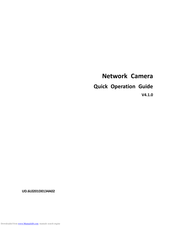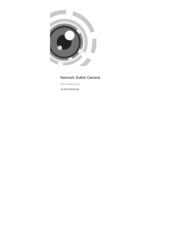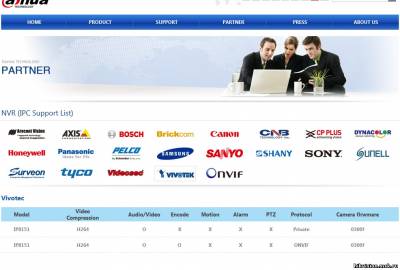Камера
| Матрица | 1/3” progressive scan CMOS |
| Чувствительность | 0.07лк @( F1.2, AGC вкл.) 0 лк с ИК |
| Электронный затвор | 1/25с~ 1/100,000с |
| Объектив | 4мм @F1.2 (6мм, 12мм, опция) |
| Крепление объектива | M12 |
| Угол обзора | 73.1° |
| DNR | Есть (3D DNR) |
| WDR | Есть (DWDR) |
| Режим «День/ночь» | Механический ИК фильтр |
Стандарт сжатия
| Формат сжатия | H.264 / MJPEG |
| Скорость передачи | 32 Кб/с ~ 16 Мб/с |
Изображение
| Макс. разрешение | 2048 x 1536 |
| Кадров/с | 20к/с (2048 x 1536), 25к/с (1920 x 1080), 25к/с (1280 x 720) |
| Настройки изображения | Яркость/Насыщенность/Контраст настраиваются через пользовательское ПО или веб-интерфейс |
Сеть
| Сетевое хранение | NAS |
| Срабатывание тревоги | Детектор движения/ Замена видео/ Потеря видео/ Рассоединение сети/ Конфликт IP адресов / Контроль хранения данных |
| Протоколы | TCP/IP, HTTP, DHCP, DNS, DDNS, RTP, RTSP, PPPoE, SMTP, NTP, SNMP, HTTPS, FTP, 802.1x, Qos (SIP, SRTP, IPv6 опц.) |
| Совместимость | ONVIF, PSIA, CGI |
Интерфейсы
| Сетевой интерфейс | 1 RJ45 10 M / 100 M Ethernet порт |
Общие
| Рабочие условия | -40 °C ~ 60 °C |
| Питание | 12 В DC ± 10% , PoE (802.3af) |
| Потребляемая мощность | макс. 5Вт (7Вт с вкл. ICR) |
| Влагозащищенность | IP66 |
| Дальность действия ИК | До 30 м |
| Размеры | Ø 60.4 x 76.5 x 138.1 мм |
| Вес | 300 г |
Обновление прошивки. Версия: 5.0.0 Build: 130412
Паспорт устройства
Инструкция (на русском языке)
Фото устройства
Сертификат соответствия
Подключение и Настройка ip камеры Hikvision
Содержание:
- Как подать питание для ip камер видеонаблюдения
- Подключение ip камеры Hikvision
- Активация ip камер Hikvision
- Настройка ip камер Hikvision
- Подключение и настройка ip камер Hikvision к облачному сервису Hik-connect
- Подключение и настройка ip камер Hikvision к облачному сервису EZVIZ
- Как сбросить пароль с ip камер Hikvision
- Как установить ip камеру Hikvision
- Как извлечь видеоархив с камер видеонаблюдения Hikvision
- Как перепрошить ip камеру Hikvision / HiWatch
- Скачать программное обеспечение и прошивки
1.Как подать питание для ip камер видеонаблюдения
|
Большинство современных ip камер видеонаблюдения поддерживают два стандарта питания, а именно: Стабилизированное напряжение (12 В DC ± 10%) Можно использовать Блок питания |
|
 |
 |
|
Технология PoE (стандарт 802.3af) — питание и данные по сетевому кабелю витая пара. К примеру PoE инжектор |
|
 |
 |
Примечание! Источник питания в комплект поставки не входит.
О том как еще можно подать питание подробно можно прочитать в статье — Как можно подать питание на ip- камеру видеонаблюдения
Схема подключения ip камеры к Роутеру
3. Активация ip камер Hikvision
Все устройства HIKVISION с последней прошивкой (IPC версия V5.3.0, DVR / NVR версия V3. 3.0) больше не используют пароль по умолчанию. При использовании этих устройств в первый раз, пользователю необходимо активировать устройство путем принудительной установки пароля.
Это можно сделать 4-я способами:
— через утилиту SADP (в комплекте поставки)
— через Веб браузер
— через клиента iVMS-4200 (в комплекте поставки)
— активировать камеры посредством видеорегистратора
Как наиболее простой и надежный способ активации камеры, советую использовать программу SADP, скачать можно здесь.
Если вы все правильно подключили, то в программе появиться список всех устройств Hikvision
Выбрать устройство, которое нужно активировать в списке »Онлайн устройств»;
— Установить новый пароль в поле »Device Activation»;
— Подтвердить новый пароль;
— Нажать на кнопку [OK], чтобы активировать устройство.
Вместе с тем, в этой утилите можно задать/изменить подходящий для вашей сети ip адрес, шлюз, маску подсети
Активация через Веб браузер. набираем ip адрес камеры в адресную строку Internet Explorer (адрес по умолчанию 192.168.1.64). — Установите ваш пароль в первое поле; — Подтвердите пароль во втором поле; — Нажмите [OK], чтобы активировать устройство
Активация через клиента iVMS-4200. Во вкладке «Device Management» выбираем ip камеру, которую необходимо активировать, — нажимаем Activate, в открывшемся окне задаем пароль и подтверждаем его.
Активация камеры через видеорегистратор
Существует четыре способа:
— Добавление в одно касание: В интерфейсе устройства видерегистратора, пользователи могут использовать «добавление в одно касание», чтобы добавить все камеры в локальной сети. Все добавленные камеры будут автоматически активированы с паролем как на видеорегистраторе;
— Активация в одно касание: В интерфейсе устройства видерегистратора, пользователи могут активировать все камеры в локальной сети с использованием само-определенным паролем или с присваиванием пароля от видеорегистратора.
— Ручное добавление: Добавить вручную одну камеру с присваиванием пароля от видеорегистратора.
— Plug & Play: Подключить камеру к видеорегистратору через PoE интерфейс с присваиванием пароля от видеорегистратора.
4. Настройка ip камер Hikvision
На видео настройка основных параметров ip камеры Hikvision DS-2CD2043G0-I через web интерфейс браузера IE
5. Подключение и настройка ip камер Hikvision к облачному сервису Hik-connect
Hik-Connect — бесплатный облачный Р2Р сервис для просмотра видеонаблюдения через интернет.
Приложение даёт возможность удаленно подключаться к вашим ip-камерам ip- домофонам и видеорегистраторам Hikvision.
В отличии от сервиса ezviz, где можно только подключаться к устройствам по средствам технологии Р2Р (когда облачный сервис связывает камеру и ваш телефон по интернету), в приложении Hik-Connect так же можно подключаться к устройству Hikvision через интернет напрямую, с помощью статического адреса, а так же есть функционал подключения к устройствам Hikvision локально (т.е. будучи в одной локальной сети с вашим роутером, например дома, где и камеры и ваш телефон подключен к одному роутеру, можно мгновенно напрямую просматривать видео с камер обращаясь к устройству по его ip адресу, при этом как во вторичном, так и в основном потоке! )
Таким образом, приложение Hik-connect, объединяет в себе функционал двух сервисов от Hikvision, а именно ezviz и ivms-4500
6. Подключение и настройка ip камер Hikvision к облачному сервису EZVIZ
EZVIZ — бесплатный облачный Р2Р сервис для просмотра видеонаблюдения через интернет.
Облачный клиент даёт возможность удаленно подключаться к вашим камерам и видеорегистраторам Hikvision без статического ip адреса
Подробнее о том, как настроить Р2Р клиента, читайте в статье — Как настроить подключение ip камер Hikvision к EZVIZ
7. Как сбросить пароль с ip камер Hikvision
Выключить питание камеры. Нажать и удерживать кнопку RESET. Подать питание на камеру. Через 20 секунд отпустить кнопку. Сброс произведен.
Или в web интерфейсе камеры в меню насройки — вкладка обслуживание — нажать по умолчанию. Камера будет сброшена до заводских настроек.
8. Как установить ip камеру Hikvision
Для монтажа камер были использованы следующие материалы:
— Коробка распределительная о/п 85х85х40, 6 вых., IP44
— Металлорукав герметичный в ПВХ изоляции Ø 16
— Коннектор TWT-PL45-8P8C RJ45, 8P8C, кат.5e
— Кабель UTP, 4 пары, категория 5e
|
|
|
9. Как извлечь видеоархив с камер видеонаблюдения Hikvision
10. Как прошить камеру видеонаблюдения Hikvision / Hiwatch
|
|
|
11. Скачать програмное обеспечение и прошивки
скачать ПО и прошивки для устройств Hikvision можно здесь
Вместе с тем, вы всегда можете заказать у нас настроенный и готовый к установке комплект видеонаблюдения
Здесь — Готовые комплекты видеонаблюдения
|
|
|
Если остались вопросы, задавайте в комментариях ниже. Не забывайте указывайть модель устройства в вопросе.
- Manuals
- Brands
- HIKVISION Manuals
- Security Camera
- DS-2CD2032-I
Manuals and User Guides for HIKVISION DS-2CD2032-I. We have 6 HIKVISION DS-2CD2032-I manuals available for free PDF download: Installation Manual, Quick Operation Manual
HIKVISION DS-2CD2032-I Installation Manual (131 pages)
HIKVISION Network Camera Installation Manual
Brand: HIKVISION
|
Category: Security Camera
|
Size: 46.93 MB
Table of Contents
-
Network Camera
1
-
Safety Instruction
4
-
Table of Contents
6
-
Chapter 1 Introduction
8
-
Applications
8
-
Preparations
8
-
-
Chapter 2 Box Camera Installation
10
-
Type I Box Camera
10
-
Camera Description
10
-
Installation
12
-
-
Type II Box Camera
13
-
Camera Description
13
-
Installation
15
-
Wall Mounting
17
-
-
-
Chapter 3 Dome Camera Installation
20
-
Type I Dome Camera
20
-
Camera Description
20
-
Installation
21
-
-
Type II Dome Camera
27
-
Camera Description
27
-
Installation
28
-
-
Type III Dome Camera
31
-
Camera Description
31
-
Installation
32
-
-
Type IV Dome Camera
37
-
Camera Description
37
-
Installation
38
-
-
Type V Dome Camera
47
-
Camera Description
47
-
Installation
48
-
-
Type VI Dome Camera
50
-
Camera Description
50
-
Installation
52
-
Ceiling Mounting with Gang Box
56
-
Image and Focus Adjusting
59
-
-
-
Type VII Dome Camera
60
-
Camera Description
60
-
Installation
62
-
-
Type VIII Dome Camera
66
-
Camera Description of Type a Dome Camera
66
-
Installation of Type a Dome Camera
67
-
Camera Description of Type B Dome Camera
70
-
Installation of Type B Dome Camera
70
-
-
Type IX Dome Camera
73
-
Camera Description
73
-
Installation
74
-
-
-
Chapter 4 Bullet Camera Installation
84
-
Type I Bullet Camera
84
-
Camera Description
84
-
Installation
85
-
-
Type II Bullet Camera
86
-
Camera Description
86
-
Installation
87
-
-
Type III Bullet Camera
90
-
Camera Description
90
-
Installation
90
-
-
Type IV Bullet Camera
92
-
Camera Description
92
-
Installation
93
-
-
Type V Bullet Camera
94
-
Camera Description
94
-
Installation
95
-
-
Type VI Bullet Camera
101
-
Camera Description
101
-
Installation
102
-
-
Type VII Bullet Camera
105
-
Camera Description
105
-
Installation
107
-
-
-
Chapter 5 Turret Camera Installation
113
-
Camera Description
113
-
Installation
113
-
-
Chapter 6 Cube Camera Installation
118
-
Type I Cube Camera
118
-
Camera Description
118
-
Installation
119
-
-
Type II Cube Camera
120
-
Camera Description
120
-
Remote Control Overview
122
-
Installation
122
-
-
Type III Cube Camera
125
-
Camera Description
125
-
Notice
126
-
Installation
128
-
-
Advertisement
HIKVISION DS-2CD2032-I Installation Manual (95 pages)
Network camera
Brand: HIKVISION
|
Category: Security Camera
|
Size: 7.97 MB
Table of Contents
-
Network Camera
1
-
Safety Instruction
4
-
Table of Contents
6
-
Chapter 1 Introduction
8
-
Applications
8
-
Preparations
8
-
-
Chapter 2 Box Camera Installation
9
-
Appearance Description
9
-
Box Camera I
9
-
-
Installation
11
-
Lens Installation
11
-
Wiring
11
-
Mounting
12
-
-
-
Chapter 3 Dome Camera Installation
15
-
Dome Camerai
15
-
Appearance Description
15
-
Installation
16
-
-
Dome Camera II
21
-
Appearance Description
21
-
Installation
22
-
-
Dome Camera III
36
-
Overview
36
-
Installation
38
-
-
Dome Camera IV
41
-
Overview
42
-
Installation
42
-
-
Dome Camerav
45
-
Overview
45
-
Installation
46
-
-
Dome Camera VI
49
-
Overview
49
-
Installation
50
-
Ceiling Mounting with Gang Box
54
-
-
Image and Focus Adjusting
61
-
-
Chapter 4 Bullet Camera Installation
64
-
Bullet Camerai
64
-
Appearance Description
64
-
Installation
65
-
-
Bullet Camera II
67
-
Appearance Description
67
-
Installation
68
-
-
Bullet Camera III
70
-
Appearance Description
70
-
Installation
70
-
-
Bullet Camera IV
72
-
Appearance
72
-
Installation
72
-
-
Bullet Camerav
74
-
Appearance
74
-
Installation
75
-
Wall Mounting
77
-
-
-
Chapter 5 Cube Camera Installation
82
-
Cube Camerai
83
-
Appearance Description
83
-
Installation
84
-
-
Cube Camera II
86
-
Appearance Description
86
-
Installation
87
-
-
-
Chapter 6 Mini Dome Camera Installation
91
-
Appearance Description
91
-
Installation
92
-
HIKVISION DS-2CD2032-I Quick Operation Manual (37 pages)
Box Camera III;
Dome Camera III;
Dome Camera IV;
Dome Camera V;
Dome Camera VI;
Dome Camera VII;
Bullet Camera I;
Bullet Camera II;
Bullet Camera III;
Bullet Camera IV;
Cube Camera I;
Cube Camera II;
Mini Dome Camera
Brand: HIKVISION
|
Category: Security Camera
|
Size: 2.16 MB
Table of Contents
-
Table of Contents
4
-
Chapter 1 Appearance Description
5
-
Appearance Description of Box Camera
5
-
Box Camera I
5
-
Box Camera II
6
-
Box Camera III
9
-
-
Appearance Description of Dome Camera
11
-
Dome Camera I
11
-
Dome Camera II
13
-
Dome Camera III
14
-
Dome Camera IV
16
-
Dome Camera V
17
-
Dome Camera VI
18
-
-
Appearance Description of Bullet Camera
21
-
Bullet Camera I
21
-
Bullet Camera II
22
-
Bullet Camera III
23
-
Bullet Camera IV
24
-
-
Appearance Description of Cube Camera
25
-
Cube Camera I
25
-
Cube Camera II
27
-
-
Appearance Description of Mini Dome Camera
29
-
-
Chapter 2 Setting the Network Camera over the Lan
31
-
Chapter 3 Accessing Via Web Browsers
34
Advertisement
HIKVISION DS-2CD2032-I Quick Operation Manual (23 pages)
Network Bullet Camera
Brand: HIKVISION
|
Category: Security Camera
|
Size: 0.91 MB
Table of Contents
-
Table of Contents
8
-
Regulatory Information
3
-
Fcc Information
3
-
Safety Instruction
5
-
Appearance Description
9
-
Installation
10
-
Setting the Network Camera over the LAN
13
-
Modify Device Information
16
-
-
Accessing Via Web Browser
18
-
-
Table of Contents
23
HikVision DS-2CD2032-I Quick Operation Manual (22 pages)
Network Bullet Camera
Brand: HikVision
|
Category: Security Camera
|
Size: 0.49 MB
Table of Contents
-
Table of Contents
6
-
1 Introduction
7
-
Overview
7
-
The Wiring
8
-
-
2 Installation
9
-
3 Setting the Network Camera over the LAN
11
-
4 Accessing Via Web Browser
17
HIKVISION DS-2CD2032-I Installation Manual (15 pages)
Brand: HIKVISION
|
Category: Security Camera
|
Size: 1.79 MB
Table of Contents
-
Table of Contents
3
-
Chapter 1 Appearance Description
4
-
Appearance Description of Bullet Camera
4
-
20Xx Series Bullet Camera
4
-
22Xx Series Bullet Camera
5
-
26Xx Series Bullet Camera
6
-
-
Appearance Description of Dome Camera
7
-
21Xx Series Dome Camera
7
-
27Xx Series Dome Camera
8
-
-
Appearance Description of Turret Camera
9
-
-
Chapter 2 Setting the Network Camera over the LAN
10
-
Chapter 3 Accessing Via Web Browsers
12
Advertisement
Related Products
-
HIKVISION DS-2CD20 Series
-
HIKVISION DS-2CD2047G1-L
-
HIKVISION DS-2CD2046G2-I
-
HIKVISION DS-2CD2043G2-I
-
HIKVISION DS-2CD2083G2-IU
-
HIKVISION DS-2CD2065G1-I-4MM
-
HIKVISION DS-2CD2046G2-IU/SL
-
HIKVISION DS-2CD2026G2-IU
-
HIKVISION DS-2CD2063G0-I
-
HIKVISION DS-2CD2012-I
HIKVISION Categories
Security Camera
DVR
Network Hardware
Intercom System
Security Sensors
More HIKVISION Manuals
|
Инструкция на DS-2CD2032-I |
||||||
|
||||||
|
||||||
|
||||||
|
||||||
|
||||||
|
||||||
|
||||||
|
||||||
|
||||||
|
||||||
|
||||||
|
||||||
|
||||||
|
||||||
|
||||||
|
||||||
|
||||||
|